windows11设备缺少重要更新 Win11更新失败提示缺少安全修复怎么解决
近日不少Windows 11设备出现了更新失败的情况,并提示缺少重要的安全修复,这种情况给用户带来了困扰,因为安全修复的缺失可能会导致设备面临安全风险。面对这种情况,我们应该如何解决呢?接下来我们将介绍一些解决方法,帮助您快速解决Windows 11更新失败的问题。
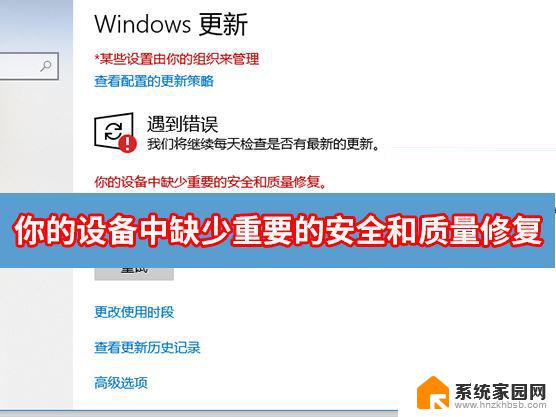
1、可以尝试进入windows官网: 辅助更新。
2、点击立即更新进行辅助更新。

1、按Windows+R键,输入services.msc,回车打开 服务(本地)
2、往下找到WindowsUpdate,双击 并 把启动类型改为禁用,点击确认
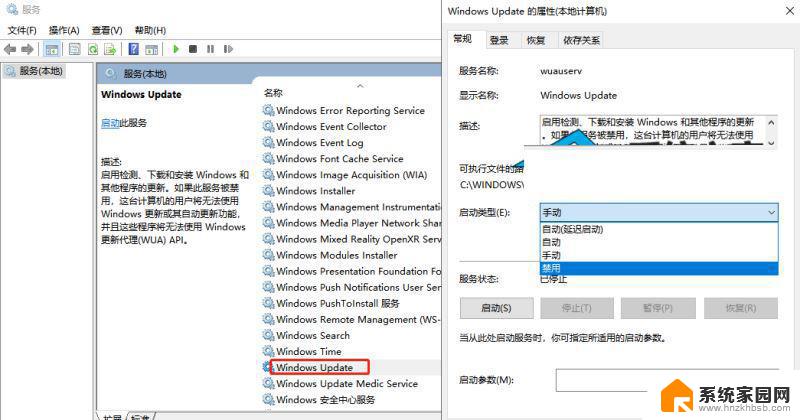
3、打开C:\Windows\SoftwareDistribution目录文件,把datastore和Download两个文件夹内的所有文件删除。 并返回把SoftwareDistribution文件夹重命名为SoftwareDistribution.old
4、重复【1】【2】步骤,把WindowsUpdate开启自动 (只有禁止情况下才能删除【3】的文件)
5、下载微软官方Windows10更新助手
1) 点”立即更新“,自动下载更新工具(如图)
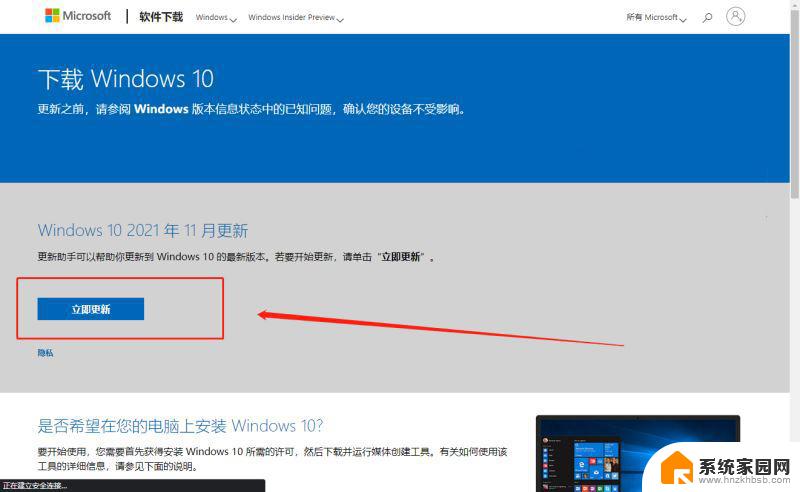
2)下载完成,双击运行工具,点击立即更新,就会下载最新版本
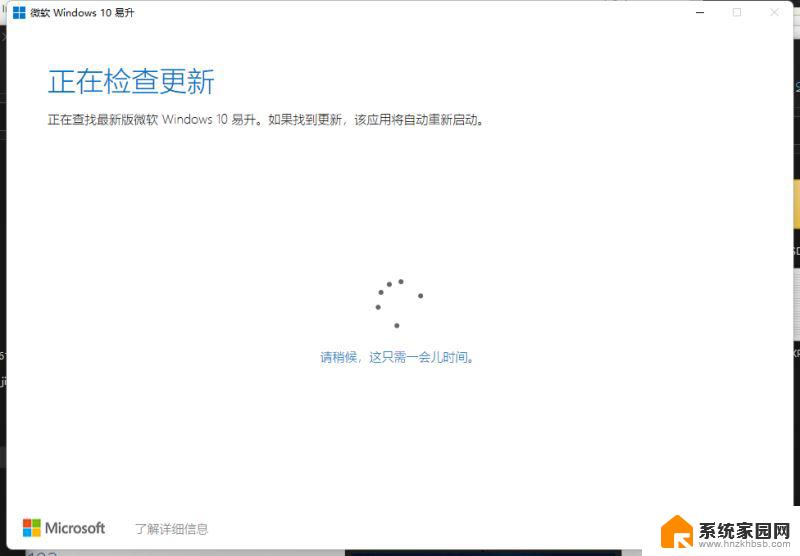
下载完后安装,整个下载更新过程很漫长
更新完好,打开设置就发现ok了
以上就是关于Windows 11设备缺少重要更新的全部内容,如果有遇到相同情况的用户,可以按照以上方法来解决。
windows11设备缺少重要更新 Win11更新失败提示缺少安全修复怎么解决相关教程
- windows11更新显示设备缺少重要的安全更新 Win11更新提示缺少重要安全和质量修复的处理方法
- Win11更新失败提示缺少安全和质量修复的解决方案
- win1122h2更新失败怎么办 Win11 24H2更新失败黑屏怎么办
- windows11一直重启怎么办 Windows11更新导致重新启动问题解决方法
- win11更新错误 - 0x80070002 Win11更新提示错误代码0x80070002解决方法
- 联想电脑win11右下角快捷栏不见了 Win11桌面缺少显示桌面按钮怎么解决
- win11 22454 bug Win11 22454.1000更新失败解决方法
- win11更新后无法连接局域网 Windows11更新后无法连接WiFi如何解决
- win11新电脑设置不更新系统 Windows11系统更新卡住不动怎么处理
- win11更新显示错误 Win11更新出错解决方法
- win11自带桌面背景图片在哪里 个性化电脑壁纸设计灵感
- 虚拟触摸板win11 Windows11虚拟触摸板打开方法
- win11系统默认声音 Win11如何设置默认音量大小
- win11怎么调开机启动项 Win11开机启动项配置
- win11如何关闭设置桌面 Windows11设置主页如何关闭
- win11无法取消pin密码 win11怎么取消登录pin密码
win11系统教程推荐
- 1 win11屏保密码怎样设置 Win11屏保密码设置步骤
- 2 win11磁盘格式化失败 硬盘无法格式化怎么修复
- 3 win11多了个账户 Win11开机显示两个用户怎么办
- 4 电脑有时不休眠win11 win11设置不休眠怎么操作
- 5 win11内建桌面便签 超级便签文本添加
- 6 win11红警黑屏只能看见鼠标 win11玩红色警戒黑屏故障解决步骤
- 7 win11怎么运行安卓应用 Win11安卓应用运行教程
- 8 win11更新打印机驱动程序 Win11打印机驱动更新步骤
- 9 win11l图片打不开 Win11 24H2升级后无法打开图片怎么办
- 10 win11共享完 其他电脑无法访问 Win11 24H2共享文档NAS无法进入解决方法